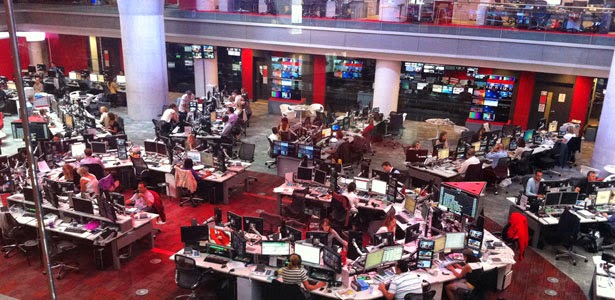Administrasi server pada jaringan komputer adalah pengontrolan atau pengelolaan akses terhadap jaringan dan sumber daya yang terdapat di dalamnya. Administrasi itu sendiri merupakan suatu hal yang berhubungan dengan pengelolaan, pemberian jasa atau bantuan, dan pelayanan dan Server
merupakan suatu bagian terpenting dari sebuah jaringan yang bertugas
untuk menyediakan layanan yang dibutuhkan oleh client. Server juga
didukung oleh processor dan RAM yang besar juga dilengkapi dengan sistem
operasi khusus yang disebut sebagai sistem operasi jaringan.
Administrasi Server Pada Jaringan Komputer
Dalam suatu administrasi server pada jaringan terdapat beberapa macam layanan atau service yang telah disediakan server menggunakan arsitektur client / server contohnya seperti berikut :
1.DNS
DNS (Domain Name System) adalah aplikasi pelayanan di internet
untuk menerjemahkan nama – nama host (hostnames) menjadi alamat IP dan
juga sebaliknya menerjemahkan alamat IP menjadi nama berbentuk teks yang
berguna untuk memudahkan nama tersebut diingat oleh pengguna internet
Struktur DNS
1. Root-Level Domains
Merupakan level paling atas di hirarki yang di ekspresikan berdasarkan periode dan dilambangkan oleh “.”.
2. Top-Level Domains
Berisi second-level domains dan hosts yaitu :- com : organisasi komersial, seperti IBM (ibm.com).
- edu : institusi pendidikan, seperti U.C. Berkeley (berkeley.edu).
- org : organisasi non profit, Electronic Frontier Foundation (eff.org).
- net : organisasi networking, NSFNET (nsf.net).
- gov : organisasi pemerintah non militer, NASA (nasa.gov).
- mil : organisasi pemerintah militer, ARMY (army.mil).
- xx : kode negara (id:Indonesia,au:Australia)
3. Second-Level Domains
Berisi domain lain yang disebut subdomain.Contoh : unsri.ac.id
Second-Level Domains unsri.ac.id bisa mempunyai host www.unsri.ac.id
4. Third-Level Domains
Berisi domain lain yang merupakan subdomain dari second level domain diatasnya.Contoh : ilkom.unsri.ac.id
Subdomain ilkom.unsri.ac.id juga mempunyai host www.ilkom.unsri.ac.id
5.Host Name
Domain name yang digunakan dengan host name akan menciptakan fully
qualified domain name (FQDN) untuk setiap komputer. Contohnya, jika
terdapat www.unsri.ac.id, www adalah hostname dan unsri.ac.id adalah domain name.DNS Zone
Terdapat dua bentuk Pemataan dua Zone, yaitu:
- Forward Lookup Zone : Melakukan pemetaan dari nama menuju IP address
- Reverse Lookup Zone : Melakukan pemetaan dari IP address menuju nama
3. PROXY SERVER
Proxy Server adalah teknik standar utuk akses internet secara
bersama-sama oleh beberapa komputer sekaligus dalam sebuah local area
network (LAN) melalui sebuah modem atau sebuah salauran komunikasi.
Secara sederhana, proxy adalah seseorang atau lembaga yang bertindak
atas nama dari orang lain/lembaga/negara lain.Proxy server bekerja dengan menjembatani komputer ke Internet. proxy server tersebutlah yang menghubungkan server ke server lain di internet.
4. DHCP
DHCP (Dynamic Host Configuration Protocol) adalah suatu layanan
yang secara otomatis memberikan alamat IP kepada komputer yang meminta
ke DHCP Server. atau Layanan yang memberikan IP secara otomatis ke semua
client.
5. WEB SERVER
Web Server adalah sebuah perangkat lunak server yang berfungsi menerima
permintaan HTTP atau HTTPS dari client yang dikenal dengan web browser
dan mengirimkan kembali hasilnya dalam bentuk halaman-halaman web yang
umumnya berbentuk dokumen HTML. Atau bisa diartikan Web server adalah Sistem yang menberikan layanan web dan HTML sehingga client bisa mengakses halaman website.
6. FTP SERVER
FTP Server adalah suatu server yang menjalankan software yang memberikan
layanan tukar menukar file dengan selalu siap memberikan layanan FTP
apabila mendapat request dari FTP client.7. MAIL SERVER
Mail server adalah Perangkat lunak program yang mendistribusikan file atau informasi sebagai respons atas permintaan yang dikirim via email, juga digunakan pada bitnet untuk menyediakan layanan serupa FTP.
8. NTP SERVER (Network Time Protocol)
NTP Server adalah Server yang sistem waktunya disindromkan (secara
bersamaan) terhadap sumber waktu yang akurat dan mentransmisikan paket
informasi waktu kepada komputer lain.
9. Game server
Game server adalah tempat dimana kita bermain game secara online. Game
server adalah suatu wadah bagi permainan online untuk menitipkan data
permainan di suatu tempat yang besar. Kita harus memaintance game server
setiap 1 minggu sekali. Hal ini berguna untuk progam yang di dalamnya
bejalan dengan lancar.
10. DATABASE SERVER
Database Server adalah layanan penyimpanan database. Dalam server
database tersebut, bisa berisi ratusan ataupun ribuan database dari
banyak user. Biasanya database tersebut dikelompokkan atau disimpan per
user yang memakai layanan database tersebut. Agar tidak terjadinya
pencurian data.Nah cukup sekian artikel tentang Administrasi server pada jaringan komputer yang dapat saya share di blog ini semoga dengan adanya artikel ini dapat membantu sobat dalam mencari tugas sekolah / kuliah yang berhubungan dengan Jaringan Komputer.